Як експортувати нотатки в Apple Notes як PDF на будь-якому пристрої

Дізнайтеся, як експортувати нотатки в Apple Notes як PDF на будь-якому пристрої. Це просто та зручно.
Автоматичне відтворення YouTube , безумовно, є важливою функцією найбільшої платформи потокового відео. Однак завдяки часто ненадійному алгоритму ви можете отримати рекомендовані відео, які насправді вас не цікавлять. Тож найчастіше я віддаю перевагу вимкненому автоматичному відтворенню та підбираю та відтворюю відео, які мені подобаються, вручну. Якщо ви також хочете вимкнути автоматичне відтворення на YouTube, дізнайтеся, як це зробити нижче, як на мобільному пристрої, так і на ПК.
Зміст:
Вимкніть автоматичне відтворення YouTube на мобільному телефоні та ПК
1. Вимкніть автоматичне відтворення YouTube на Android та iOS
Вимкнути автоматичне відтворення на YouTube для Android можна двома способами. У кожному відео є перемикач, який умикає або вимикає автоматичне відтворення, а також є перемикач у налаштуваннях. Обидва параметри є глобальними та застосовуються до всіх відео, тому це лише питання особистих уподобань, де саме ви хочете покласти край нескінченній серії кліпів, що надходять один за одним.
Ось як вимкнути автоматичне відтворення YouTube на Android:
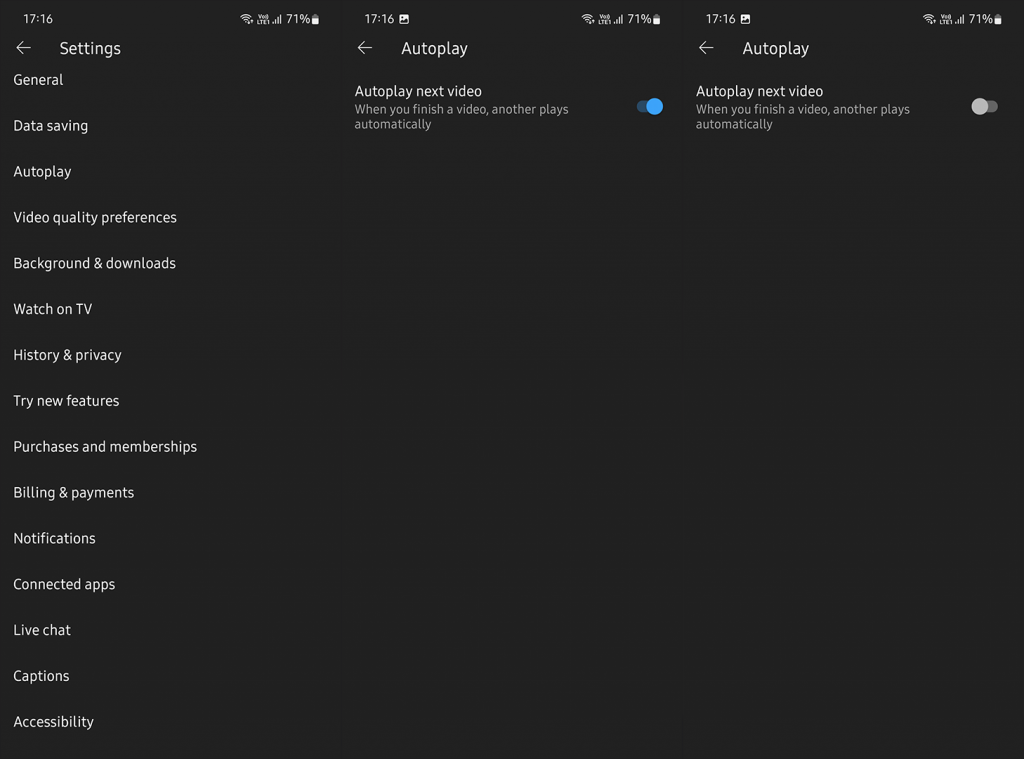
2. Вимкніть автовідтворення на вашому ПК
З іншого боку, немає спеціальної опції, щоб вимкнути автоматичне відтворення на YouTube для настільних браузерів. Єдиний спосіб вимкнути автовідтворення — вимкнути автовідтворення у відео. Просто відкрийте будь-яке відео, і ви повинні побачити перемикач автовідтворення внизу перед іншими параметрами, як-от Субтитри, Налаштування та Міні-програвач.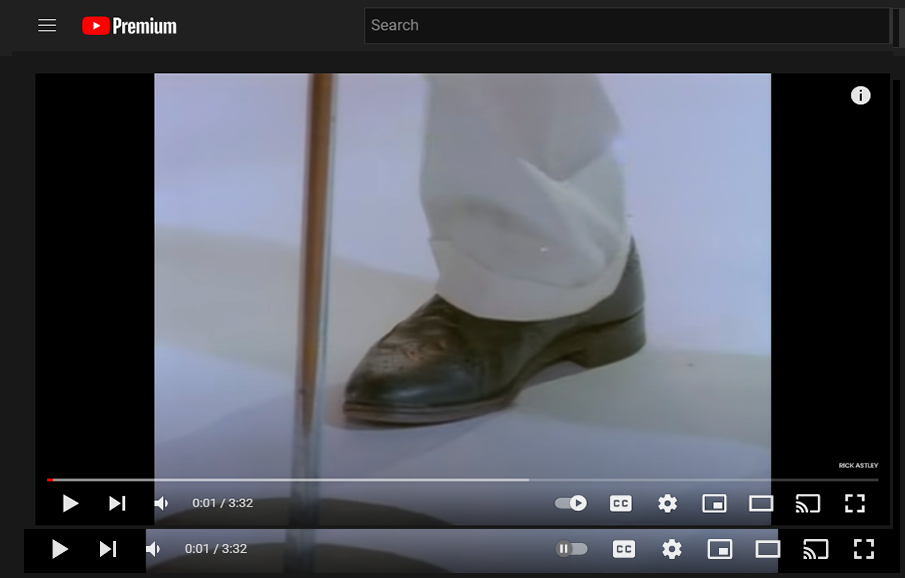
Коли автоматичне відтворення вимкнено, ви побачите значок «Пауза», а коли його ввімкнено, ви побачите значок «Відтворити». Так просто. Якщо ви переглядаєте кліпи зі списку відтворення, ви не зможете призупинити наступний кліп за допомогою перемикача Autoplay. Хоча ви змінюєте порядок кліпів на свій смак і ввімкніть повтор або перемішування.
3. Вимкніть відтворення в каналах
Тепер параметр автовідтворення стосується відтворення наступного відео після завершення поточного. Він отримує рекомендоване відео на основі історії переглядів або зв’язку з поточним відео (наприклад, відео є частиною списку відтворення творця вмісту), або черги на основі користувача. І це все. Однак YouTube також має відтворення в стрічках (вкладка «Головна») на Android та iOS. І ви також можете вимкнути його.
Рекомендовані відео на вкладці «Головна» за замовчуванням відтворюватимуться без звуку як попередній перегляд (з субтитрами). Все залежить від особистих уподобань, і я насправді не фанат, тому не виключаю цього.
Ось як вимкнути відтворення в стрічках на Android та iOS:
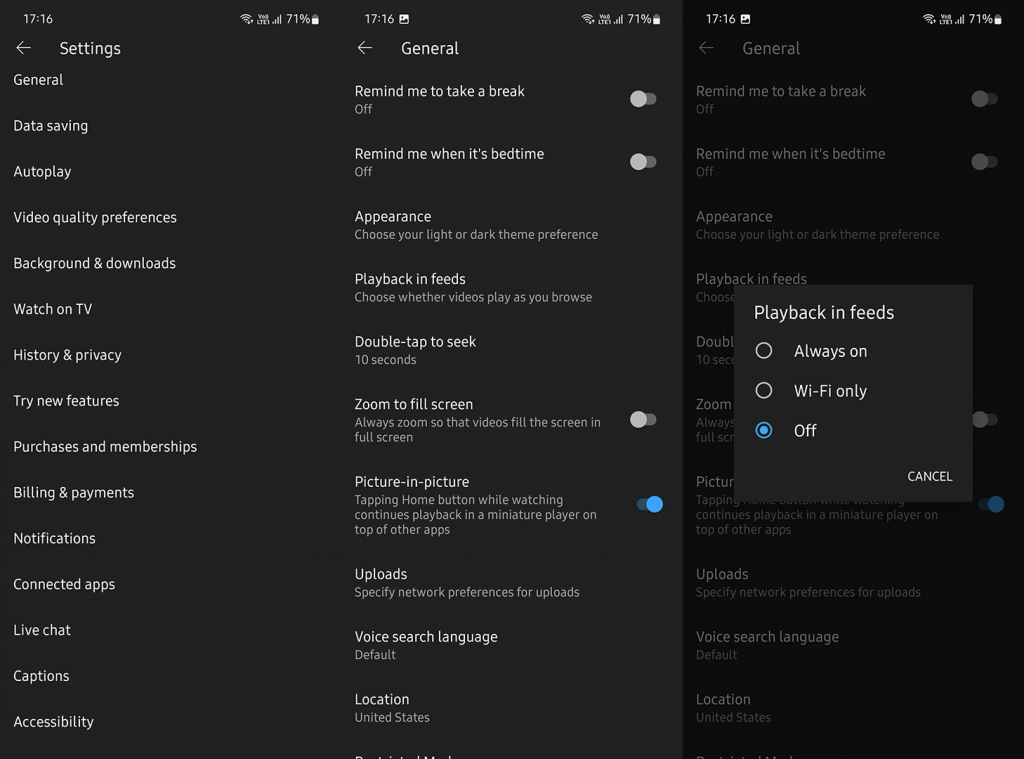
І на цьому ми можемо завершити цю статтю. Отже, підводячи підсумок, ви можете вимкнути автоматичне відтворення на YouTube у будь-якому відео за допомогою перемикача Autoplay. Просто знайдіть на панелі інструментів перемикач Відтворення/Пауза. Дякуємо за прочитання та не соромтеся ділитися своїми думками, запитаннями чи пропозиціями в розділі коментарів нижче. Ми з нетерпінням чекаємо від вас.
Дізнайтеся, як експортувати нотатки в Apple Notes як PDF на будь-якому пристрої. Це просто та зручно.
Як виправити помилку показу екрана в Google Meet, що робити, якщо ви не ділитеся екраном у Google Meet? Не хвилюйтеся, у вас є багато способів виправити помилку, пов’язану з неможливістю поділитися екраном
Дізнайтеся, як легко налаштувати мобільну точку доступу на ПК з Windows 11, щоб підключати мобільні пристрої до Wi-Fi.
Дізнайтеся, як ефективно використовувати <strong>диспетчер облікових даних</strong> у Windows 11 для керування паролями та обліковими записами.
Якщо ви зіткнулися з помилкою 1726 через помилку віддаленого виклику процедури в команді DISM, спробуйте обійти її, щоб вирішити її та працювати з легкістю.
Дізнайтеся, як увімкнути просторовий звук у Windows 11 за допомогою нашого покрокового посібника. Активуйте 3D-аудіо з легкістю!
Отримання повідомлення про помилку друку у вашій системі Windows 10, тоді дотримуйтеся виправлень, наведених у статті, і налаштуйте свій принтер на правильний шлях…
Ви можете легко повернутися до своїх зустрічей, якщо запишете їх. Ось як записати та відтворити запис Microsoft Teams для наступної зустрічі.
Коли ви відкриваєте файл або клацаєте посилання, ваш пристрій Android вибирає програму за умовчанням, щоб відкрити його. Ви можете скинути стандартні програми на Android за допомогою цього посібника.
ВИПРАВЛЕНО: помилка сертифіката Entitlement.diagnostics.office.com



![[ВИПРАВЛЕНО] Помилка 1726: Помилка виклику віддаленої процедури в Windows 10/8.1/8 [ВИПРАВЛЕНО] Помилка 1726: Помилка виклику віддаленої процедури в Windows 10/8.1/8](https://img2.luckytemplates.com/resources1/images2/image-3227-0408150324569.png)
![Як увімкнути просторовий звук у Windows 11? [3 способи] Як увімкнути просторовий звук у Windows 11? [3 способи]](https://img2.luckytemplates.com/resources1/c42/image-171-1001202747603.png)
![[100% вирішено] Як виправити повідомлення «Помилка друку» у Windows 10? [100% вирішено] Як виправити повідомлення «Помилка друку» у Windows 10?](https://img2.luckytemplates.com/resources1/images2/image-9322-0408150406327.png)


